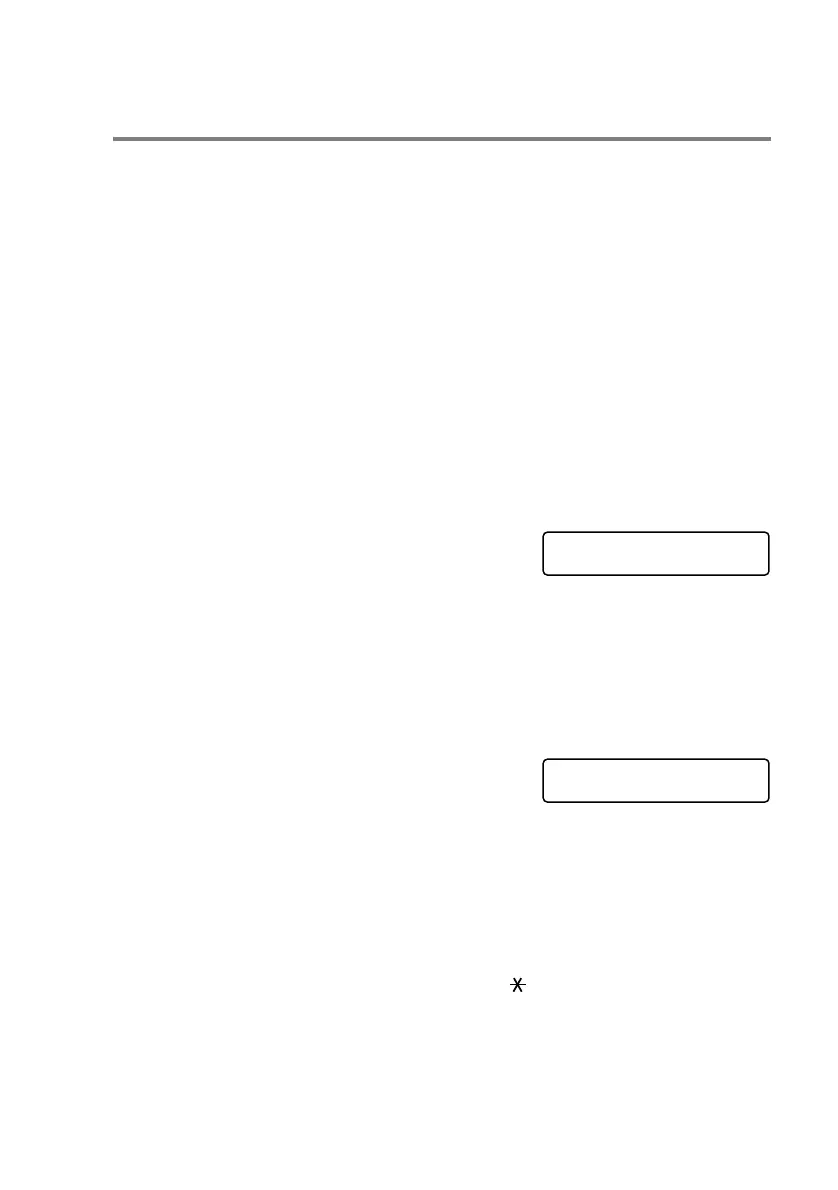NUMÉROTATION AUTOMATIQUE ET OPTIONS DE NUMÉROTATION 7 - 5
Configuration d'un groupe pour la Diffusion d’une
télécopie
Les numéros groupés (enregistré sur une monotouche ou un numéro abrégé)
vous permettent de diffuser la même télécopie à plusieurs correspondants.
Pour ce faire, appuyez sur la monotouche concerné, puis sur
Marche ou, s’il
s’agit d’un numéro abrégé, appuyez sur
Recherch/Comp., #, composez le
code à trois chiffres et appuyez sur
Marche.
Pour créer un numéro de groupe, il vous faudra d’abord enregistrer le numéro
de télécopieur de chaque membre du groupe, soit sur un numéro abrégé ou un
numéro monotouche. Ensuite, vous pouvez réunir ces numéros en un numéro
groupé. Notez que vous pouvez assigner à chaque groupe soit un numéro à
composition immédiate (monotouche), soit un numéro à composition abrégée.
Vous avez la possibilité de programmer jusqu’à six petits groupes ou un seul
grand groupe d’un maximum de 331 numéros.
(Voir Enregistrement de numéros abrégés à la page 7-3 et Modification des
numéros à composition immédiate (monotouche) et à composition abrégée à la
page 7-4.)
1
Appuyez sur Menu, 2, 3, 3.
2
Choisissez le type de numéro où
enregistrer le groupe.
—ET—
Appuyez sur une monotouche.
—OU—
Appuyez sur
Recherch/Comp. puis composez le code à 3 chiffres et
appuyez sur
Régler.
(Par exemple, appuyez sur la monotouche 2 pour le groupe 1).
3
Composez le numéro du groupe sur le
clavier.
Appuyez sur Régler.
(Par exemple, appuyez sur
1 pour le groupe 1.)
4
Pour ajouter des numéros monotouches ou abrégés au groupe,
composez-les comme vous le feriez normalement.
Par exemple, pour ajouter le numéro monotouche 05, appuyez sur la
touche à composition immédiate (monotouche)
05. Pour ajouter le
numéro abrégé 009, appuyez sur
Recherch/Comp., puis saisissez 009
sur le clavier. L'afficheur CL affiche alors 005, #009.
5
Appuyez sur Régler pour valider les numéros de ce groupe.
Régl comp auto
3.Groupe
Groupe
No.groupe:G01
